ECU CITROEN DS3 2018 Ghiduri De Utilizare (in Romanian)
[x] Cancel search | Manufacturer: CITROEN, Model Year: 2018, Model line: DS3, Model: CITROEN DS3 2018Pages: 248, PDF Size: 9.67 MB
Page 213 of 248
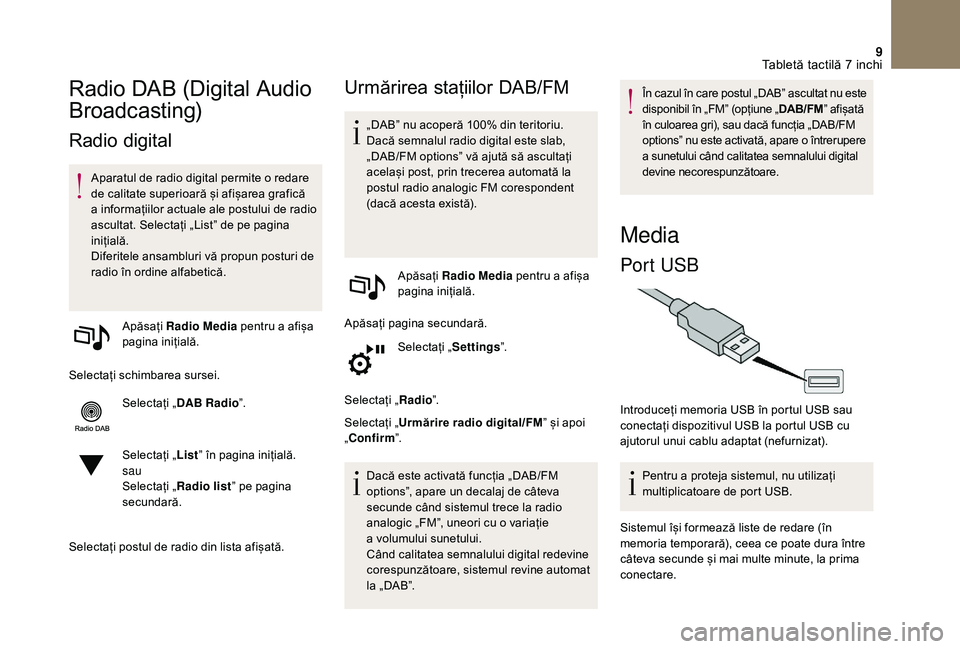
9
Radio DAB (Digital Audio
B
roadcasting)
Radio digital
Aparatul de radio digital permite o redare d
e calitate superioară și afișarea grafică
a i
nformațiilor actuale ale postului de radio
a
scultat. Selectați „Listˮ de pe pagina
in
ițială.
Diferitele
ansambluri vă propun posturi de
r
adio în ordine alfabetică.
Apăsați
R
adio Media
pentru a afișa
pagina in
ițială.
Selectați
schimbarea sursei.
Selectați
„ DA
B Radioˮ.
Selectați
„ Li
stˮ
în pagina inițială.
sau
Selectați
„ R
adio listˮ
pe pagina
se
cundară.
Selectați
postul de radio din lista afișată.
Urmărirea stațiilor D AB/FM
„DABˮ nu acoperă 100% din teritoriu.
D acă semnalul radio digital este slab,
„
DAB/FM optionsˮ vă ajută să ascultați
a
celași post, prin trecerea automată la
p
ostul radio analogic FM corespondent
(
dacă acesta există).
Apăsați
R
adio Media
pentru a afișa
pagina in
ițială.
Apăsați
pagina s
ecundară.
Selectați
„ S
ettingsˮ.
Selectați
„ Ra
dioˮ.
Selectați
„ U
rmărire radio digital/FM ˮ
și apoi
„
Confirm ˮ.
Dacă
este activată funcția „DAB/FM
o
ptionsˮ, apare un decalaj de câteva
s
ecunde când sistemul trece la radio
a
nalogic „FMˮ, uneori cu o variație
a
volumului
sun
etului.
Când
calitatea semnalului digital redevine
c
orespunzătoare, sistemul revine automat
l
a „DABˮ. În
cazul în care postul „DABˮ ascultat nu este
d
isponibil în „FMˮ (opțiune „
DAB/FM ˮ afișată
în
culoarea gri), sau dacă funcția „DAB/FM o
ptionsˮ nu este activată, apare o întrerupere a s
unetului când calitatea semnalului digital
de
vine
ne
corespunzătoare.
Media
Por t USB
Introduceți memoria USB în portul USB sau conectați dispozitivul USB la portul USB cu
a
jutorul unui cablu adaptat (nefurnizat).
Pentru
a proteja sistemul, nu utilizați
m
ultiplicatoare de port USB.
Sistemul
își formează liste de redare (în
m
emoria temporară), ceea ce poate dura între
c
âteva secunde și mai multe minute, la prima
c
onectare.
Tabletă tactilă 7 inchi
Page 214 of 248
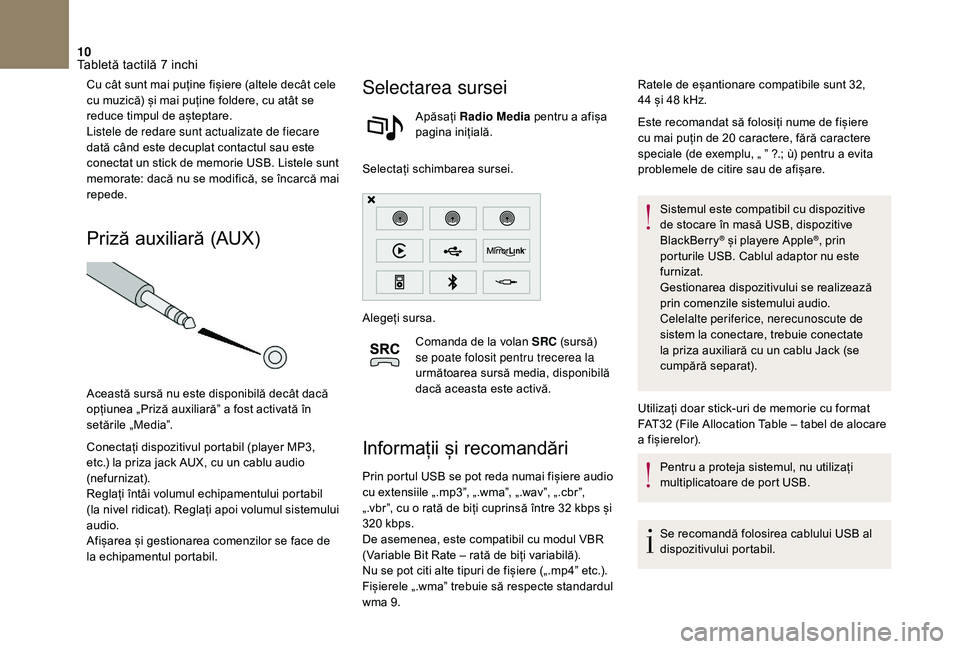
10
Cu cât sunt mai puține fișiere (altele decât cele cu muzică) și mai puține foldere, cu atât se
r
educe timpul de așteptare.
Listele de redare sunt actualizate de fiecare
dată
când este decuplat contactul sau este
c
onectat un stick de memorie USB. Listele sunt
m
emorate: dacă nu se modifică, se încarcă mai
re
pede.
Priză auxiliară ( AUX)
Această sursă nu este disponibilă decât dacă o
pțiunea „Priză auxiliarăˮ a fost activată în
s
etările „Mediaˮ.
Conectați
dispozitivul portabil (player MP3,
e
tc.) la priza jack AUX, cu un cablu audio
(
nefurnizat).
Reglați
întâi volumul echipamentului portabil
(
la nivel ridicat). Reglați apoi volumul sistemului
a
udio.
Afișarea
și gestionarea comenzilor se face de
la e
chipamentul
p
ortabil.
Selectarea sursei
Apăsați Radio Media pentru a afișa pagina in
ițială.
Selectați
schimbarea sursei.
Alegeți
sursa. Comanda
de la volan SRC
(sursă)
s
e poate folosit pentru trecerea la
următoarea
sursă media, disponibilă
d
acă aceasta este activă.
Informații și recomandări
Prin portul USB se pot reda numai fișiere audio c
u extensiile „.mp3ˮ, „.wmaˮ, „.wavˮ, „.cbrˮ,
„
.vbrˮ, cu o rată de biți cuprinsă între 32 kbps și
3
20 kbps.
De
asemenea, este compatibil cu modul VBR
(
Variable Bit Rate – rată de biți variabilă).
Nu
se pot citi alte tipuri de fișiere („.mp4ˮ etc.).
Fișierele
„.wmaˮ trebuie să respecte standardul
w
ma 9. Este
recomandat să folosiți nume de fișiere
c
u mai puțin de 20 caractere, fără caractere
s
peciale (de exemplu, „ ˮ ?.; ù) pentru a evita
p
roblemele de citire sau de afișare.
Sistemul este compatibil cu dispozitive
d
e stocare în masă USB, dispozitive
B
lackBerry
® și playere Apple®, prin
porturile
USB.
Cablul
adaptor
nu este
f
urnizat.
Gestionarea
dispozitivului
se
realizează
p
rin
comenzile
sistemului
audio.
Celelalte periferice, nerecunoscute de
sistem
la
conectare,
trebuie
conectate
l
a
priza
auxiliară
cu
un
cablu
Jack (se
c
umpără
separat).
Utilizați
doar
stick-uri
de
memorie
cu format
F
AT32 (File
Allocation
Table
–
tabel de alocare
a
fișierelor). Pentru
a proteja
sistemul,
nu
utilizați
m
ultiplicatoare
de
port
USB.
Se
recomandă
folosirea
cablului USB al
d
ispozitivului
p
ortabil.
Ratele
de
eșantionare
compatibile sunt 32,
4
4 și
48 kHz.
Tabletă tactilă 7 inchi
Page 216 of 248
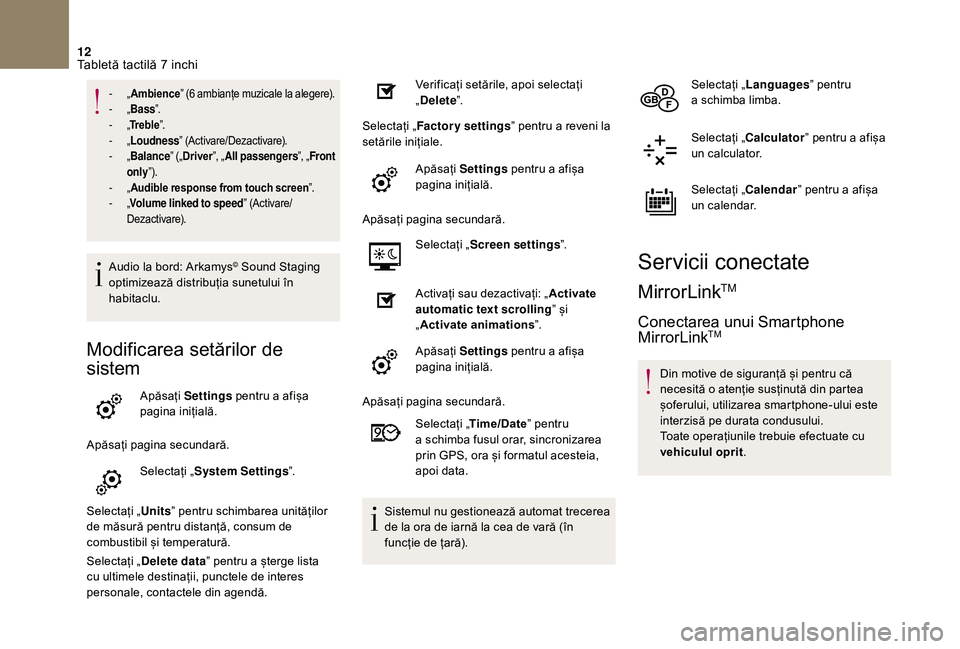
12
- „Ambience ˮ (6 ambianțe muzicale la alegere).- „Bass ˮ.- „Tr e b l e ˮ.- „Loudness ˮ (Activare/Dezactivare).- „Balance ˮ („Driver ˮ, „All passengers ˮ, „Front
only ˮ).
- „Audible response from touch screen ˮ.- „Volume linked to speed ˮ (Activare/
Dezactivare).
Audio la bord: Arkamys© Sound Staging o
ptimizează
distribuția
sunetului în
hab
itaclu.
Modificarea s etărilor d e
s
istem
Apăsați Settings pentru a afișa pagina in
ițială.
Apăsați
pagina s
ecundară.
Selectați
„ S
ystem Settings ˮ.
Selectați
„ Un
itsˮ
pentru schimbarea unităților
d
e
măsură pentru distanță, consum de
c
ombustibil
ș
i
t
emperatură.
Selectați
„ D
elete data ˮ
pentru a șterge lista
c
u
ultimele destinații, punctele de interes
p
ersonale, contactele din agendă. Verificați
setările, apoi selectați
„
D
elete
ˮ.
Selectați
„ F
actory settings
ˮ pentru a reveni la
s
etările inițiale.
Apăsați
S
ettings
pentru a afișa
pagina in
ițială.
Apăsați
pagina s
ecundară.
Selectați
„ S
creen settings
ˮ.
Activați sau dezactivați: „
Activate
automatic text scrolling ˮ și
„
A
ctivate animations
ˮ.
Apăsați
S
ettings
pentru a afișa
pagina in
ițială.
Apăsați pagina s ecundară.
Selectați
„ T
ime/Dateˮ
pentru
a s
chimba fusul orar, sincronizarea
p
rin GPS, ora și formatul acesteia,
a
poi data.
Sistemul
nu gestionează automat trecerea
d
e la ora de iarnă la cea de vară (în
f
uncție de țară).Selectați
„
L
anguages
ˮ pentru
a s
chimba limba.
Selectați
„ C
alculator
ˮ pentru a afișa
u
n calculator.
Selectați
„ C
alendar
ˮ pentru a afișa
u
n calendar.
Servicii conectate
MirrorLinkTM
Conectarea unui Smartphone M
irrorLinkTM
Din motive de siguranță și pentru că n
ecesită o atenție susținută din partea
ș
oferului, utilizarea smartphone-ului este
i
nterzisă pe durata condusului.
Toate
operațiunile trebuie efectuate cu
v
ehiculul oprit .
Tabletă tactilă 7 inchi
Page 217 of 248

13
Sincronizarea smartphone-ului p ermite u
tilizatorilor să afișeze pe ecranul
v
ehiculului aplicațiile adaptate la
t
ehnologia
M
irrorLink
TM de pe smartphone.
P
rincipiile
și
standardele sunt în
c
ontinuă
schimbare.
Pentru ca procesul
d
e
comunicare
dintre
smartphone și
s
istem
să
funcționeze,
este esențial ca
s
martphone-ul
să
fie
deblocat; actualizați
s
istemul
de
operare
al
smartphone-ului,
p
recum
și
data
și
ora
smartphone-ului și
a
le
sistemului.
Pentru
a consulta
lista
cu modelele de
s
martphone
eligibile,
accesați pagina web
a m
ărcii
respective
din
țara dvs.
Din
motive
de
siguranță, aplicațiile pot
f
i
consultate
doar
în
timp ce vehiculul
s
taționează;
imediat
după reluarea rulării,
a
fișarea
acestora
este
întreruptă.
Rețineți:
-
c
hiar
dacă
smartphone-ul este
a
cceptat,
unii
producători vă vor
s
olicita
să
descărcați o aplicație
d
edicată
pentru
a-l
face compatibil cu
„
MirrorLink
TMˮ. La conectarea smartphone-
ului la sistem, se recomandă
l
ansarea funcției Bluetooth
® de pe
smartphone
Conectați
un
cablu
USB.
S
martphone-ul
se
încarcă
c
ând
este
conectat
printr-un
c
ablu
USB.
Din
sistem,
apăsați
„ Servicii
conectate ˮ
pentru
a afișa
pagina
in
ițială. Apăsați
„ MirrorLink
TMˮ p
entru
a lansa
aplicația în
s
istem.
Porniți
aplicația
pe
smartphone
(
opțional,
în
funcție
de
smartphone
ș
i
de
sistemul
de
operare).
În
t
impul
p
rocedurii,
m
ai
m
ulte
pagin
i
p
rivind
anumite
funcții
se
vor
afișa
pe ec
ran.
Acceptați
pentru
a lansa
și
a încheia
p
rocedura
de
conectare.
După
realizarea
conexiunii,
o
pagină
conținând
l
ista
aplicațiilor
descărcate
în
prealabil
în
smartphone
și
adaptate
la
tehnologia
M
irrorLink
TM se va afișa pe ecran.
D
acă
în
smartphone a fost descărcată
o s
ingură
aplicație, aceasta se lansează
au
tomat. Accesul la diferitele surse audio se poate
realiza
în continuare din bara laterală
a a
fișajului MirrorLink
TM, folosind butoanele
tactile
din
bara
superioară.
Meniurile
sistemului
se
pot accesa în orice
m
oment,
prin
utilizarea
butoanelor dedicate.
Recunoaștere vocală
Apăsați extremitatea manetei de comandă a luminilor pentru a lansa funcția de
r
ecunoaștere vocală a smartphone-ului, prin
i
ntermediul
s
istemului.
Recunoașterea
vocală necesită utilizarea unui
s
martphone compatibil, conectat în prealabil la
v
ehicul prin Bluetooth.
CarPlay®
Conectarea unui smartphone prin CarPlay®
Din motive de siguranță și pentru că n
ecesită o atenție susținută din partea
c
onducătorului, utilizarea smartphone-ului
e
ste interzisă pe durata condusului.
Toate
operațiile trebuie efectuate cu
v
ehiculul oprit .
Tabletă tactilă 7 inchi
Page 218 of 248
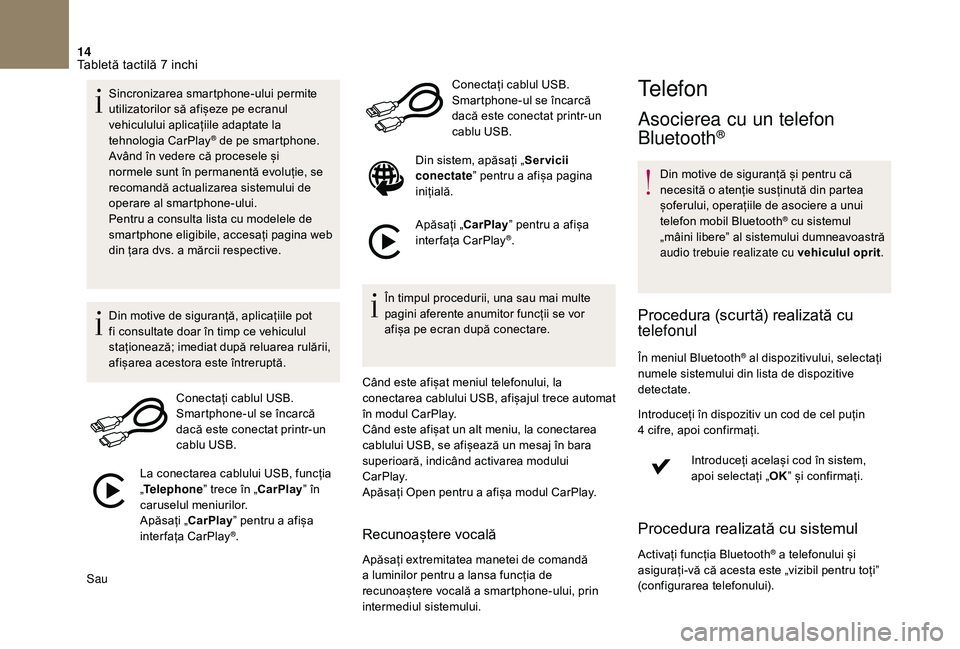
14
Sincronizarea smartphone-ului p ermite u
tilizatorilor să afișeze pe ecranul
v
ehiculului aplicațiile adaptate la
t
ehnologia
C
arPlay
® de pe smartphone.
A
vând
în
vedere
că
procesele și
n
ormele
sunt
în
permanentă evoluție, se
r
ecomandă
actualizarea sistemului de
o
perare
al
smartphone-ului.
Pentru
a consulta
lista cu modelele de
s
martphone
eligibile, accesați pagina web
d
in
țara
dvs.
a
mărcii respective.
Din
motive
de
siguranță, aplicațiile pot
f
i
consultate
doar
în
timp ce vehiculul
s
taționează;
imediat după reluarea rulării,
a
fișarea
acestora
este întreruptă.
Conectați
cablul USB.
S
martphone-ul se încarcă
d
acă
este conectat printr-un
c
ablu
USB.
La
conectarea cablului USB, funcția
„T
elephone ˮ
trece în „CarPlay ˮ
în
c
aruselul
m
eniurilor.
Apăsați
„CarPlay ˮ
pentru a afișa
in
terfața
C
arPlay
®.
Sau Conectați
cablul USB.
S
martphone-ul se încarcă
d
acă este conectat printr-un
c
ablu USB.
Din sistem, apăsați „
Servicii
conectate ˮ pentru a afișa pagina
in
ițială.
Apăsați „CarPlay
ˮ pentru a afișa
in
terfața
C
arPlay
®.
În
timpul
procedurii,
una sau mai multe
p
agini
aferente
anumitor funcții se vor
a
fișa
pe
ecran
după
conectare.
Când
este
afișat
meniul
telefonului, la
c
onectarea
c
ablului
U
SB,
a
fișajul
t
rece
a
utomat
în
modul
CarPlay.
Când
este
afișat
un
alt
meniu, la conectarea
c
ablului
USB,
se
afișează
un mesaj în bara
s
uperioară,
indicând
activarea modului
C
arPlay.
Apăsați
Open
pentru
a afișa modul CarPlay.
Recunoaștere vocală
Apăsați extremitatea manetei de comandă a luminilor pentru a lansa funcția de
r
ecunoaștere vocală a smartphone-ului, prin
i
ntermediul
s
istemului.
Telefon
Asocierea cu un telefon
Bluetooth®
Din motive de siguranță și pentru că necesită o atenție susținută din partea
ș
oferului, operațiile de asociere a unui
t
elefon mobil Bluetooth
® cu sistemul „
mâini
libereˮ
al
sistemului dumneavoastră
a
udio trebuie realizate cu vehiculul oprit .
Procedura (scurtă) realizată cu t
elefonul
În meniul Bluetooth® al dispozitivului, selectați n
umele
sistemului
din lista de dispozitive
d
etectate.
Introduceți
în
dispozitiv un cod de cel puțin
4 c
ifre,
apoi
confirmați.
Introduceți
același cod în sistem,
a
poi
selectați „OK ˮ
și confirmați.
Procedura realizată cu sistemul
Activați funcția Bluetooth® a telefonului și a
sigurați-vă
că
acesta
este „vizibil pentru toțiˮ
(
configurarea
t
elefonului).
Tabletă tactilă 7 inchi
Page 219 of 248

15
Apăsați Telephone pentru a afișa pagina in
ițială.
Apăsați
pagina s
ecundară.
Selectați
„ Bl
uetooth® connection ˮ.
Selectați
„ S
earch for devices ˮ.
Se
afișează lista telefoanelor detectate.
Dacă
procedura de asociere nu reușește,
s
e
recomandă dezactivarea și reactivarea
f
uncției Bluetooth
® pe telefon.
S
electați
din
listă
numele telefonului ales și
„
Confirm ˮ.
Introduceți
un cod de cel puțin
4 c
ifre
pentru conectare, apoi
a
păsați
„Confirm ˮ.
Introduceți
același
cod în telefon, apoi
a
cceptați
c
onectarea. -
în
„Internetˮ (navigare pe internet, numai
d
acă telefonul este compatibil cu standardul
D
ial-Up Networking „DUNˮ Bluetooth
®).
Selectați
unul
sau
mai
multe
profiluri
și
c
onfirmați.
Sistemul
propune
conectarea
telefonului:
-
c
u
„ Telephone ˮ
(kit
mâini
libere,
numai
t
elefon),
-
c
u
„ Audio streamingˮ
(streaming:
citire
w
ireless
a fișierelor
audio
din
telefon), Ser viciile
disponibile
depind
de
rețea,
d
e
cartela
SIM
și
de
compatibilitatea
d
ispozitivelor
Bluetooth
® utilizate. C
onsultați
manualul
telefonului și
o
peratorul
de
telefonie
mobilă pentru
a a
fla
la
ce
ser vicii
aveți
acces.
Capacitatea
sistemului
de a se conecta
d
oar
la
un
singur
profil
depinde de telefon.
I
mplicit,
se
pot
conecta
toate cele trei
p
rofiluri.
Pentru
mai
multe
informații
(compatibilitate,
a
jutor
suplimentar
etc.),
vizitați site-ul
web
care
deser vește
țara
dvs. (de exemplu,
w
ww.dsautomobiles.com).
Telefonul
recunoscut
apare
în listă.
În
funcție
de
telefon,
vi
se
poate solicita
a
cceptul
pentru
conectarea
automată la fiecare
c
uplare
a contactului. În
funcție de tipul de telefon, sistemul vă
v
a solicita să acceptați sau nu transferul
a
gendei
t
elefonice.
În caz contrar selectați
„
U
pdate
ˮ.
La revenirea în vehicul, dacă ultimul telefon c
onectat este prezent din nou, acesta este
recunoscut
automat și, într-un inter val de
a
proximativ 30 de secunde după cuplarea
c
ontactului, conexiunea se reface fără nicio
a
cțiune din partea dvs. (Bluetooth
® activat).
Pentru
a modifica
modul
de
conectare
a
utomată,
selectați
telefonul
din
listă, iar apoi
s
electați
profilul
dorit.
Conectarea unui periferic
Bluetooth®
Reconectare a utomată
La cuplarea contactului, telefonul conectat la
ultima
decuplare a contactului se reconectează
a
utomat, dacă acest mod de conectare a fost
a
ctivat în timpul procedurii de împerechere.
Conectarea
este confirmată prin afișarea unui
m
esaj și a numelui telefonului.
Tabletă tactilă 7 inchi
Page 220 of 248

16
Conectare manuală
Apăsați Telephone pentru a afișa pagina in
ițială.
Apăsați
pagina s
ecundară.
Selectați
„ Bl
uetooth
®ˮ pentru a a
fișa
lista
dispozitivelor asociate.
Selectați
dispozitivul
de
conectat.
Apăsați
„ Search for devices ˮ.
Conectarea
este
confirmată
prin afișarea unui
m
esaj
și
a numelui
telefonului.
Gestionarea telefoanelor
asociate
Această funcție permite conectarea sau d econectarea unui dispozitiv periferic,
p
recum și ștergerea unei asocieri.
Apăsați
T
elephone
pentru a afișa
pagina in
ițială.
Apăsați
pagina s
ecundară.
Selectați
„ Bl
uetooth
®ˮ pentru a a
fișa
lista
dispozitivelor asociate. Selectați
echipamentul periferic din listă.
Selectați
„ S
earch for devices
ˮ.
Sau
„Connect/Disconnect ˮ pentru a lansa sau
a
opri conectarea prin Bluetooth
® la dispozitivul s
electat.
Sau
„ Delete ˮ
pentru
a elimina
asocierea.
Primirea unui a pel
Un apel primit este indicat printr-un semnal s
onor și prin suprapunerea pe ecran a unui
a
fișaj. Apăsați
scurt pe comanda TEL de la
volan
pentru a răspunde la un apel
p
rimit.
Apăsați
lung
comanda
T
EL
de la volan pentru
a r
espinge apelul.
Sau Selectați
„E
nd callˮ.
Efectuarea unui apel
Utilizarea telefonului nu este deloc
recomandată
în timpul conducerii vehiculului.
Opriți
v
ehiculul.
Efectuați
apelul, utilizând comenzile de la
v
olan.
Apelarea unui număr nou
Apăsați Telephone pentru a afișa pagina in
ițială.
Introduceți
numărul de telefon
u
tilizând tastatura digitală.
Apăsați
„Callˮ
pentru a iniția apelul.
Apelarea unui contact
Apăsați Telephone pentru a afișa pagina in
ițială.
Sau
apăsați lung
comanda
T
EL
de la volan.
Selectați
„ Co
ntacts ˮ.
Selectați
contactul dorit din lista afișată.
Tabletă tactilă 7 inchi
Page 229 of 248

1
Autoradio
Sistem audio/Bluetooth®
Cuprins
Primii pași
1
C
omenzi la volan
2
M
eniuri
2
R
adio
3
M
edia
4
T
elefon
6
Î
ntrebări frecvente
8A
utoradio este codat astfel încât să f
uncționeze numai pe vehiculul dvs.
Din motive de siguranță, conducătorul
t
rebuie să execute aceste operațiuni cu
o a
tenție sporită și cu vehiculul oprit.
Pentru
a evita descărcarea bateriei,
s
istemul audio se poate opri după câteva
m
inute, dacă motorul nu este pornit.
Primii pași
Pornire/oprire, reglare v olum.
Selectați
s
ursa:
Radio;
USB; AUX; CD; Streaming.
Reglare
opțiuni audio:
Balans
f
ață/spate;
s
tânga/dreapta;
g
rave/acute; volum; audio ambianță.
Afișarea
listei de posturi locale.
Apăsare
lungă: piese CD sau
f
oldere MP3 (CD/USB).
Alegeți
modul de afișare pe ecran,
d
intre:
Dată;
funcții audio, calculator de
b
ord, telefon.
Tasta
DARK (Întunecat) modifică
a
fișajul pentru un confort mai mare
l
a conducere pe timp de noapte.
La
prima apăsare: numai iluminat
b
ară
sup
erioară,
La
a doua apăsare: afișaj negru.
La
a treia apăsare: revenire la
a
fișajul
s
tandard.
Autoradio
Page 230 of 248
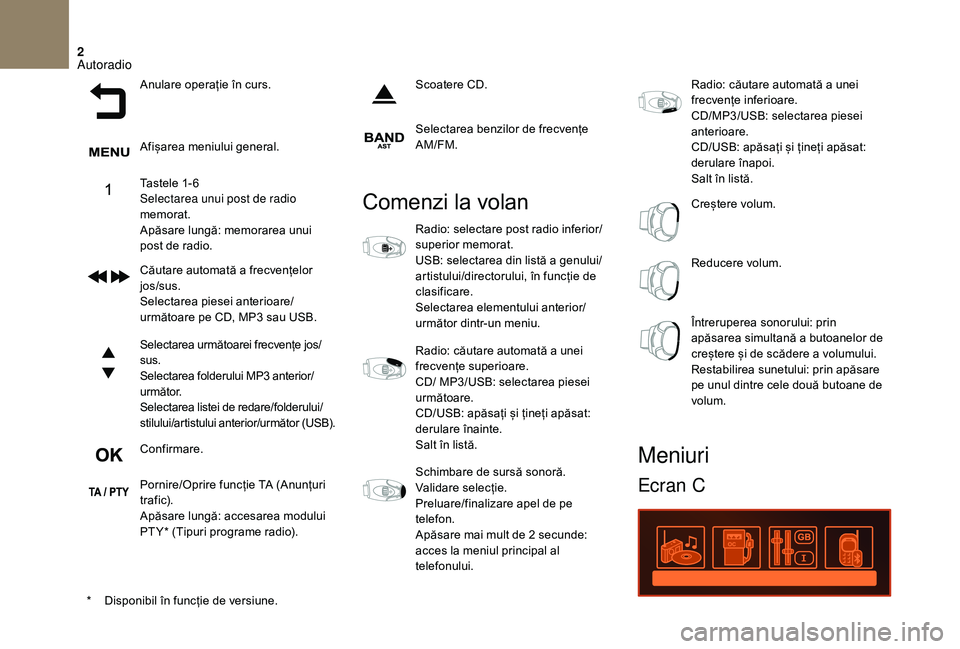
2
Anulare operație în curs.
A fișarea meniului general.
Tastele
1- 6
Selectarea unui post de radio
memorat.
Apăsare
lungă: memorarea unui
p
ost de radio.
Căutare
automată a frecvențelor
j
os/sus.
Selectarea
pi
esei
a
nterioare/
următoare
pe CD, MP3 sau USB.
Selectarea
u
rmătoarei
f
recvențe
jos
/
sus.
Selectarea
folderului MP3 anterior/
u r m ă t o r.
Selectarea
listei de redare/folderului/
stilului/artistului
a
nterior/următor
(
USB).
Confirmare.
Pornire/Oprire
funcție TA (Anunțuri
t
raf ic).
Apăsare
lungă: accesarea modului
P
T Y* (Tipuri programe radio). Scoatere
CD.
Selectarea benzilor de frecvențe
A
M/FM.
*
D
isponibil în funcție de versiune.
Comenzi la volan
Radio: selectare post radio inferior/
s uperior m emorat.
USB:
selectarea din listă a genului/
artistului/directorului,
în funcție de
c
lasificare.
Selectarea
elementului anterior/
următor
dintr-un meniu.
Radio:
căutare automată a unei
f
recvențe
s
uperioare.
CD/
MP3/USB: selectarea piesei
u
rmătoare.
CD/USB:
apăsați și țineți apăsat:
d
erulare
î
nainte.
Salt
în listă.
Schimbare
de sursă sonoră.
Validare
s
elecție.
Preluare/finalizare
apel de pe
te
lefon.
Apăsare
mai mult de 2 secunde:
a
cces la meniul principal al
te
lefonului. Radio:
căutare automată a unei
f
recvențe
i
nferioare.
CD/MP3/USB: selectarea piesei
an
terioare.
CD/USB: apăsați și țineți apăsat:
d
erulare
î
napoi.
Salt în listă.
Creștere
v
olum.
Reducere volum.
Întreruperea
sonorului: prin
a
păsarea simultană a butoanelor de
c
reștere și de scădere a volumului.
Restabilirea
sunetului: prin apăsare
p
e unul dintre cele două butoane de
vo
lum.
Meniuri
Ecran C
Autoradio
Page 232 of 248
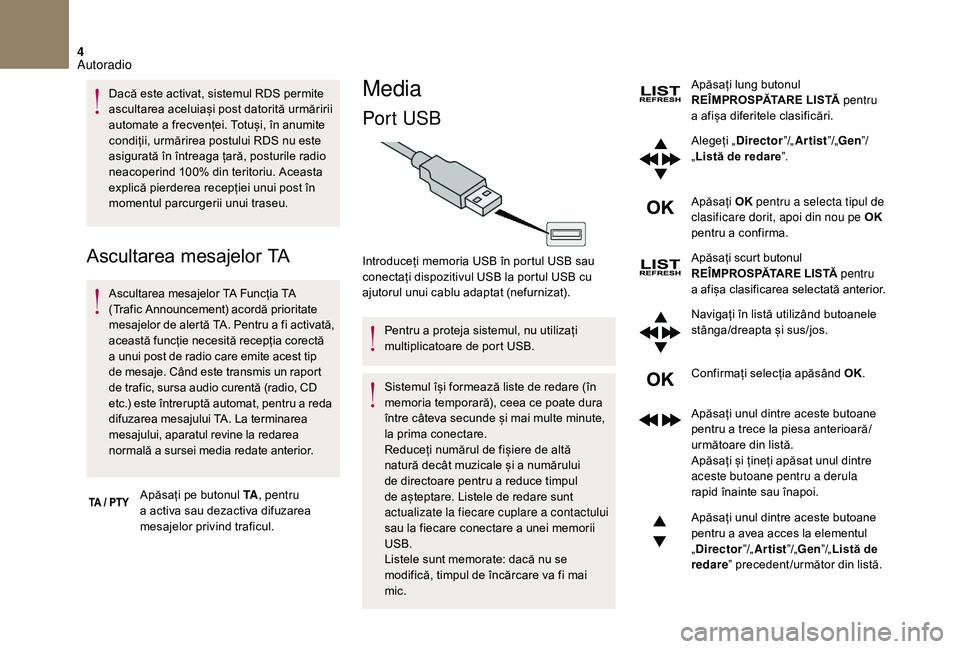
4
Dacă este activat, sistemul RDS permite ascultarea aceluiași post datorită urmăririi
a
utomate a frecvenței. Totuși, în anumite
c
ondiții, urmărirea postului RDS nu este
a
sigurată în întreaga țară, posturile radio
n
eacoperind 100% din teritoriu. Aceasta
e
xplică pierderea recepției unui post în
m
omentul parcurgerii unui traseu.
Ascultarea mesajelor T A
Ascultarea mesajelor TA Funcția TA (
Trafic Announcement) acordă prioritate m
esajelor de alertă TA. Pentru a fi activată,
a
ceastă funcție necesită recepția corectă
a u
nui post de radio care emite acest tip
d
e mesaje. Când este transmis un raport
d
e trafic, sursa audio curentă (radio, CD
e
tc.) este întreruptă automat, pentru a reda
d
ifuzarea mesajului TA. La terminarea
m
esajului, aparatul revine la redarea
n
ormală a sursei media redate anterior.
Apăsați
pe butonul TA, pentru
a activa
sau dezactiva difuzarea
me
sajelor
pr
ivind
t
raficul.
Media
Por t USB
Pentru a proteja sistemul, nu utilizați multiplicatoare de port USB.
Sistemul
își formează liste de redare (în
m
emoria temporară), ceea ce poate dura
în
tre câteva secunde și mai multe minute,
l
a prima conectare.
Reduceți
numărul de fișiere de altă
n
atură decât muzicale și a numărului
d
e directoare pentru a reduce timpul
d
e așteptare. Listele de redare sunt
a
ctualizate la fiecare cuplare a contactului
sau
la fiecare conectare a unei memorii
U
SB.
Listele
sunt memorate: dacă nu se
m
odifică, timpul de încărcare va fi mai
mi
c. Apăsați
lung butonul
R
E Î M P R O S PĂTA R E L I S TĂ
pentru
a afișa diferitele clasificări.
Alegeți „
Director ˮ/„Artist ˮ/„Gen ˮ/
„ Listă de redare ˮ.
Apăsați
O
K
pentru a selecta tipul de
clasificare dorit, apoi din nou pe OK
pentru a confirma.
Apăsați scurt butonul
R
E Î M P R O S PĂTA R E L I S TĂ
pentru
a afișa clasificarea selectată anterior.
Navigați în listă utilizând butoanele s
tânga/dreapta și sus/jos.
Confirmați selecția apăsând OK.
Apăsați
unul dintre aceste butoane
p
entru a trece la piesa anterioară/
următoare
din listă.
Apăsați
și țineți apăsat unul dintre
a
ceste butoane pentru a derula
rapid
înainte sau înapoi.
Apăsați
unul dintre aceste butoane
p
entru a avea acces la elementul
„D
irectorˮ/„Artist ˮ/„Gen ˮ/„Listă de
redare ˮ
precedent /următor din listă.
Introduceți
memoria USB în portul USB sau
c
onectați dispozitivul USB la portul USB cu
a
jutorul unui cablu adaptat (nefurnizat).
Autoradio